热门标签
热门文章
- 1raspberry pi pico建立C++环境报错解决_pico-project-generator 启动不了
- 2idea,webstorm等系列通用激活
- 3ai智能外呼机器人如何进行外呼工作的
- 4LeetCode 114. 二叉树展开为链表_public static void flatten(treenode root){
- 5JDK 常用工具 —— jstat 详解_jstat -gcutil参数说明
- 6使用VSCode编辑器创建React.js项目_vscode react.js
- 7基于SpringBoot+Vue的毕业设计管理系统(源码+文档+部署+讲解)_基于springboot和vue的毕设
- 851单片机使用uart串口和助手简单调试
- 9电子计算机eniac的储存能力有限 只能,电子计算机ENIAC的存储能力有限,只能存储简单的控制程序代码。...
- 10uniapp-IOS自定义启动页面模版的修改
当前位置: article > 正文
vivado使用modelsim仿真_在vivado上使用modelsim
作者:Cpp五条 | 2024-04-16 01:39:39
赞
踩
在vivado上使用modelsim
vivado
修改vivado默认仿真器
-
将tools中的setting,project setting使用的仿真器更改为modelsim
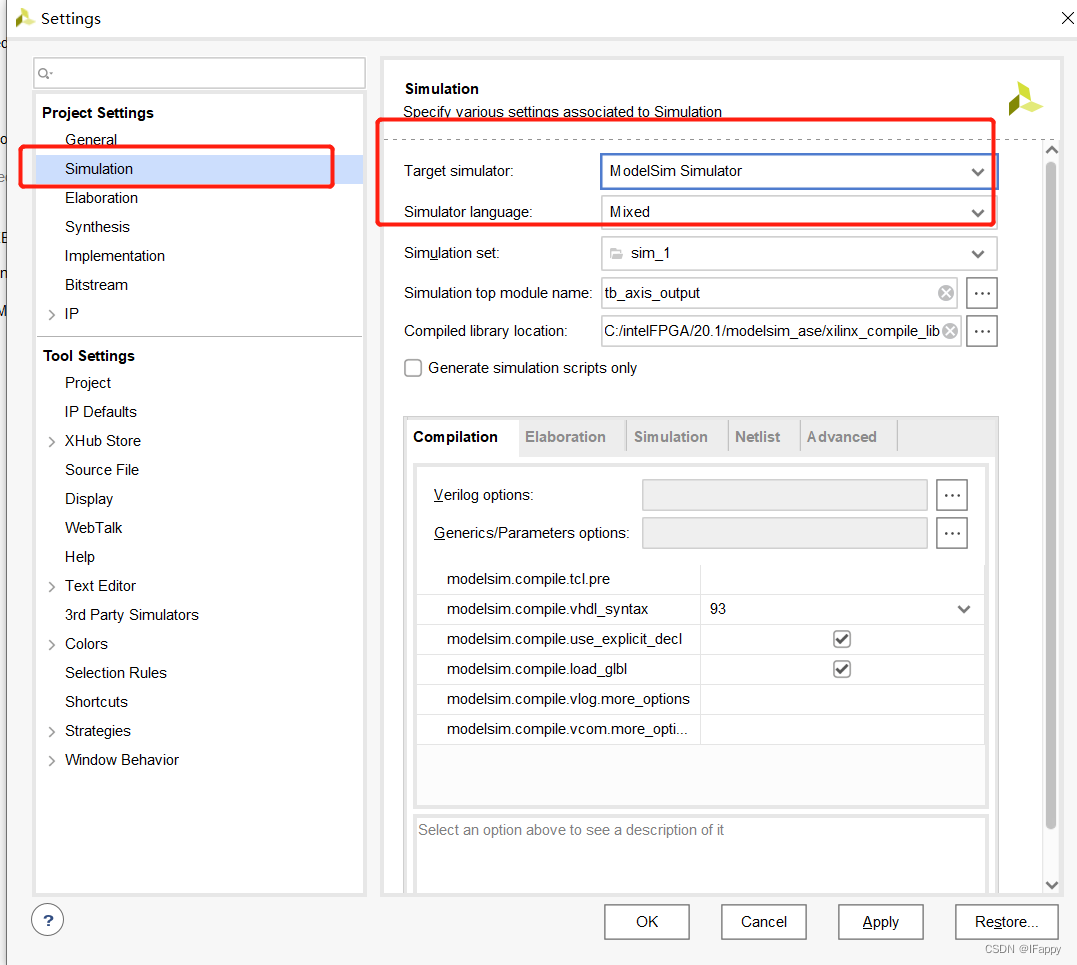
-
在setting的3rd Party Simulators选择modelsim
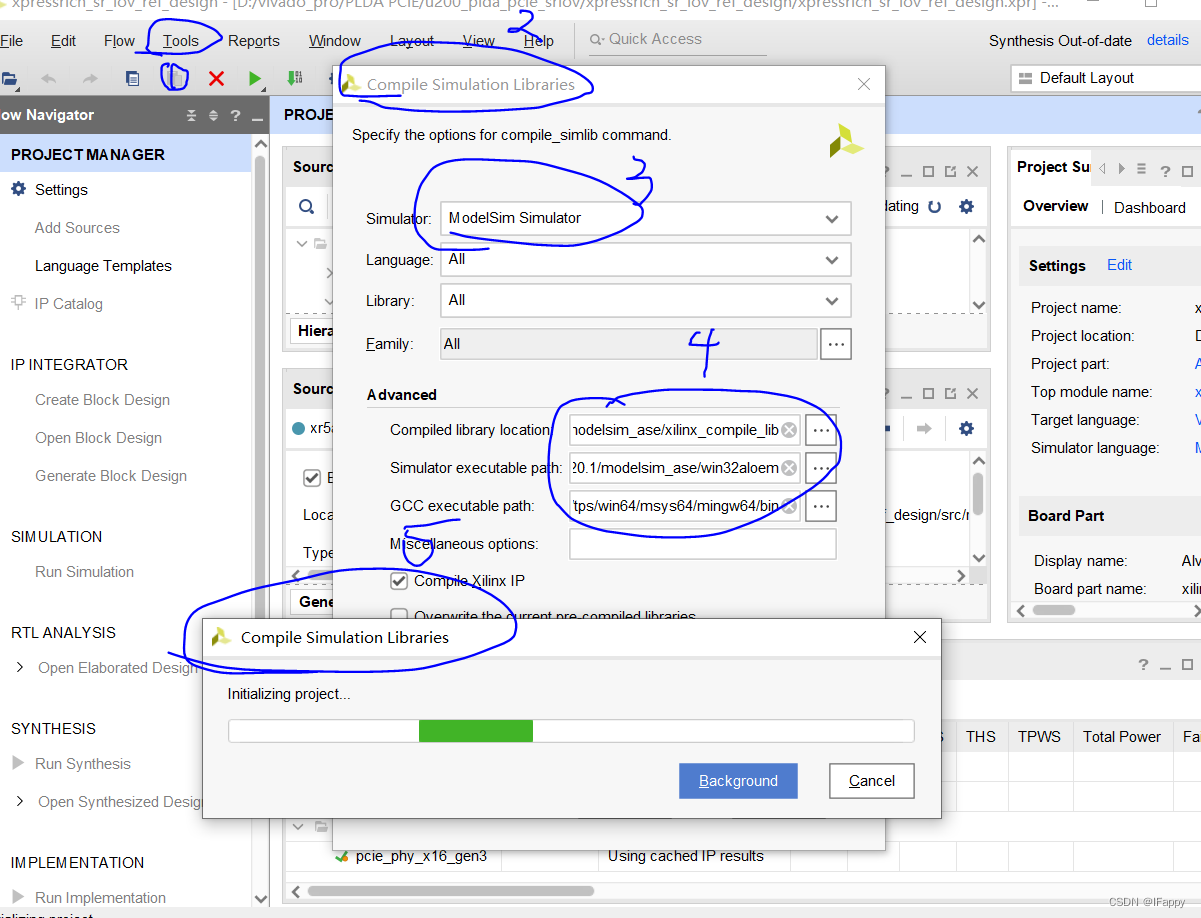
将vivado中的IP编译成modelsim库
- 新建编译库文件的文件夹,建议将xilinx ip编译库建在modelsim其他IP库的同一文件下,我的时xilinx_compile_lib,如下:
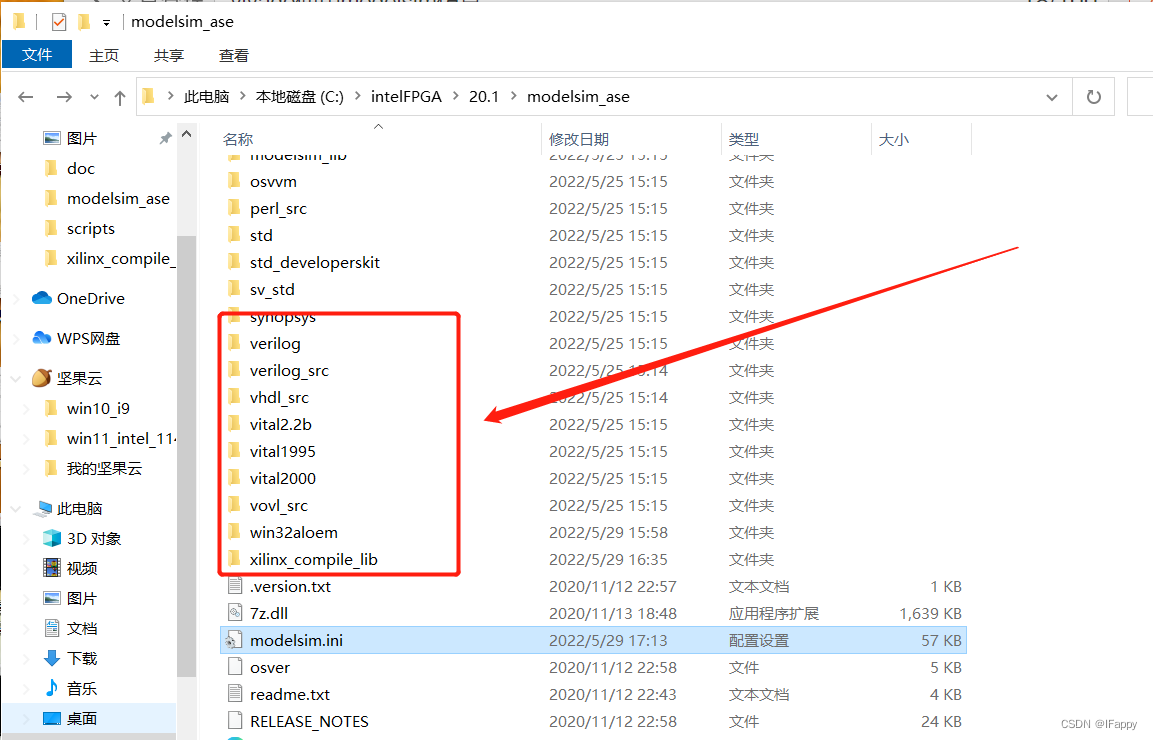
- 编译xilinx ip库,选择tools中的Compile simulation libraries 。其中,需要指定三个路径(2020.2以上的版本,低于此版本只需要指定前两个路径),第一个为刚才新建的编译库完成之后放的地址,第二个为modelsim.exe所在地址,第三个为GCC地址,选择vivado自带的GCC编译器,参考目录:D:\vivado\Vivado\2020.2\tps\win64\msys64\mingw64\bin ,根据实际情况变化。
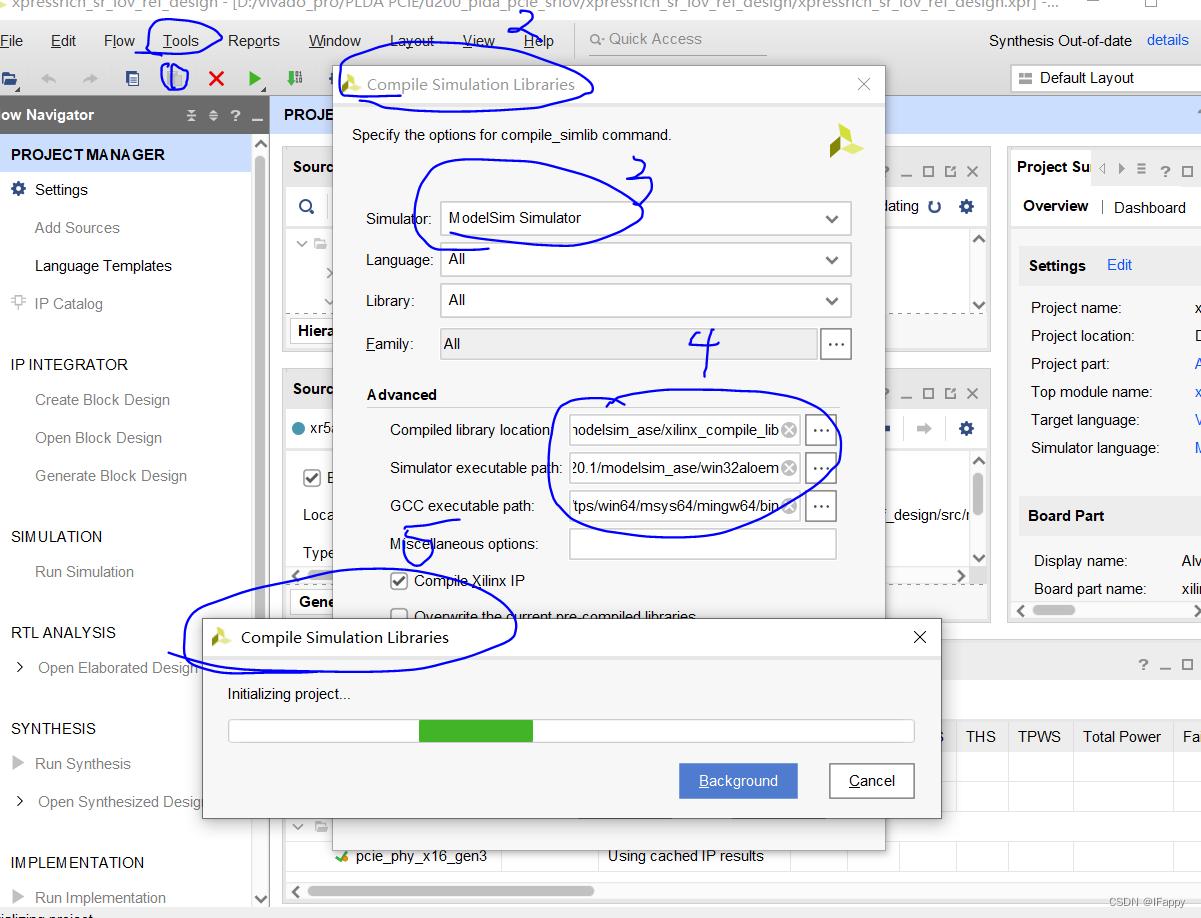
- 编译完成后,查看日志信息,发生错误几乎可以忽略
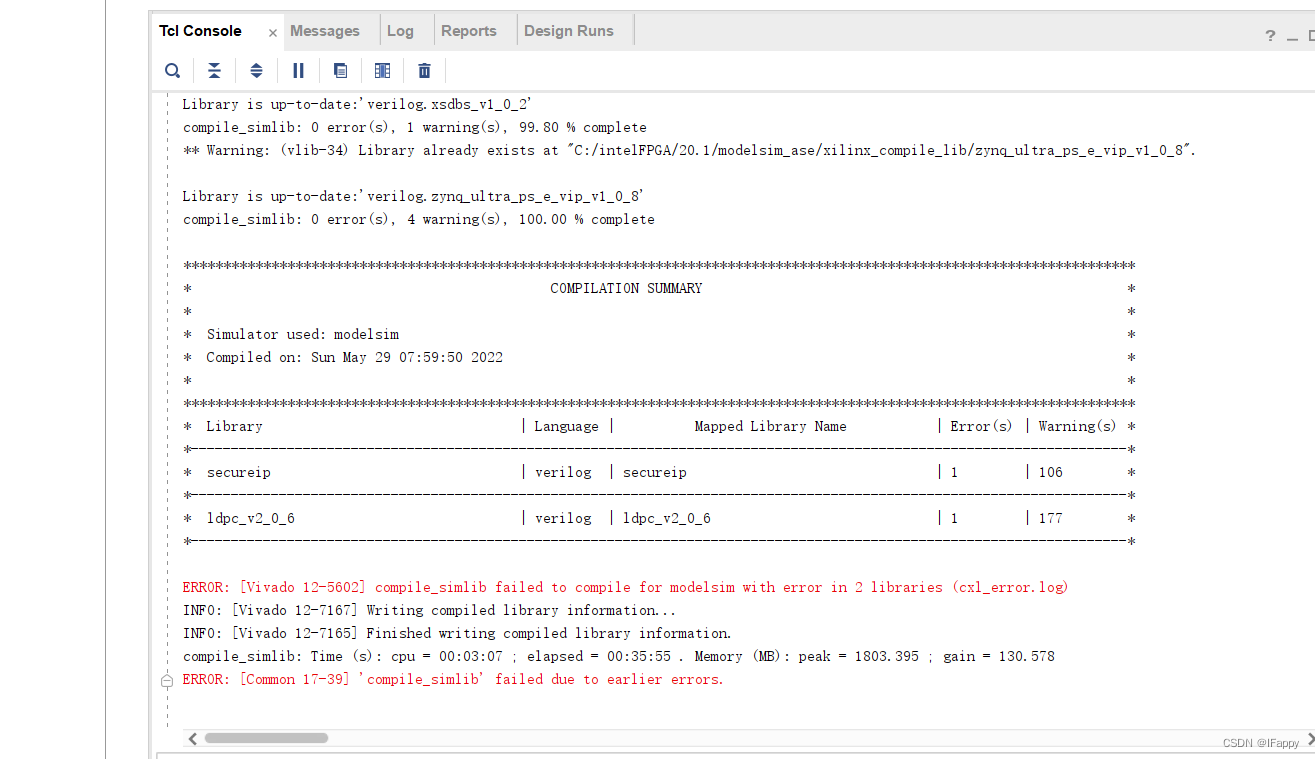
modelsim
vivado将库文件全部编译完成后,存在modelsim.ini文件,把其中的IP文件信息添加进modelsim安装目录下的modelsim.ini中,具体如下:
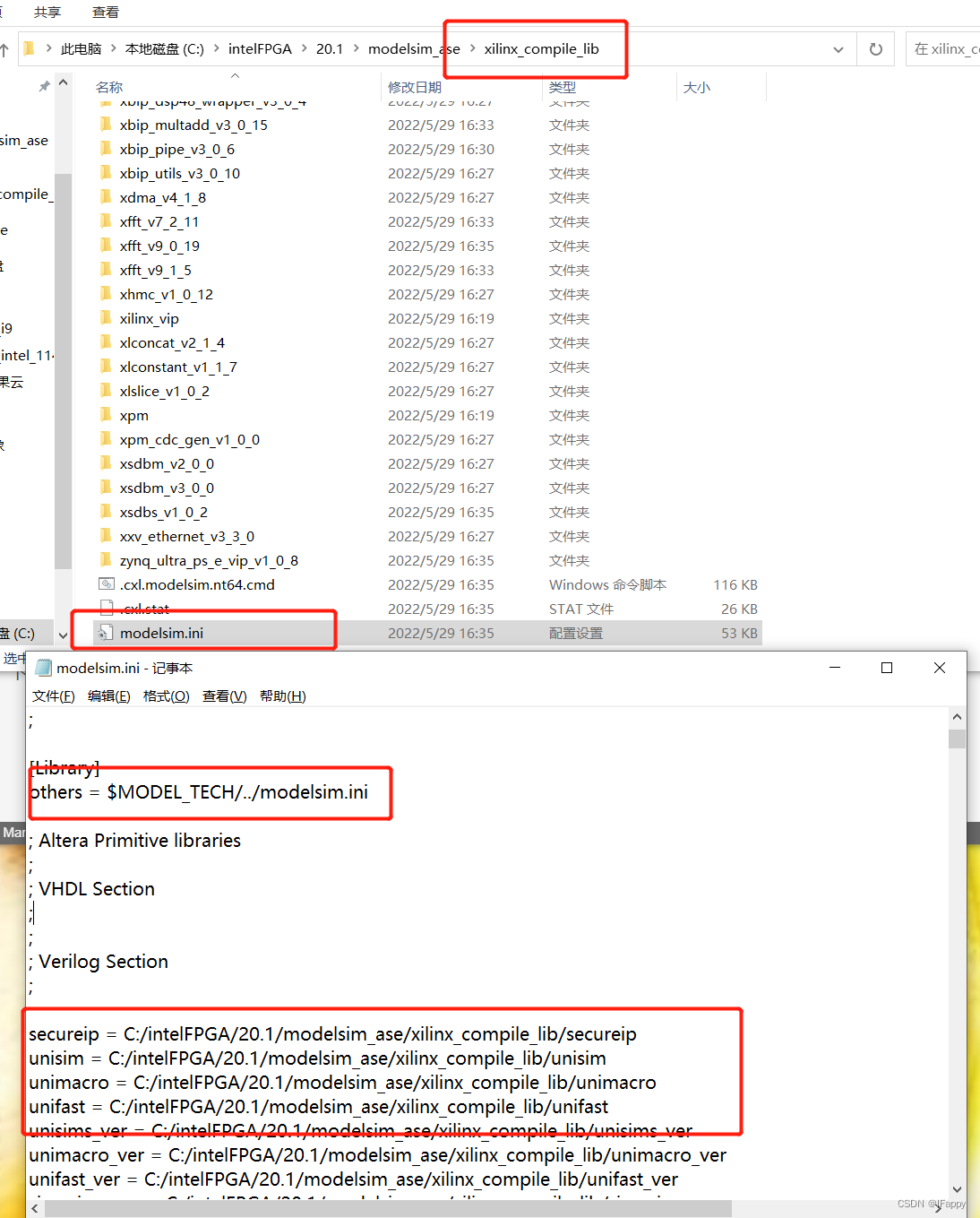
如上图,我编译完成的库文件都在新建的xilinx_compile_lib中,将其中的modelsim.ini添加到modelsim安装目录下的modelsim.ini(只读改为可读写)中,如下:
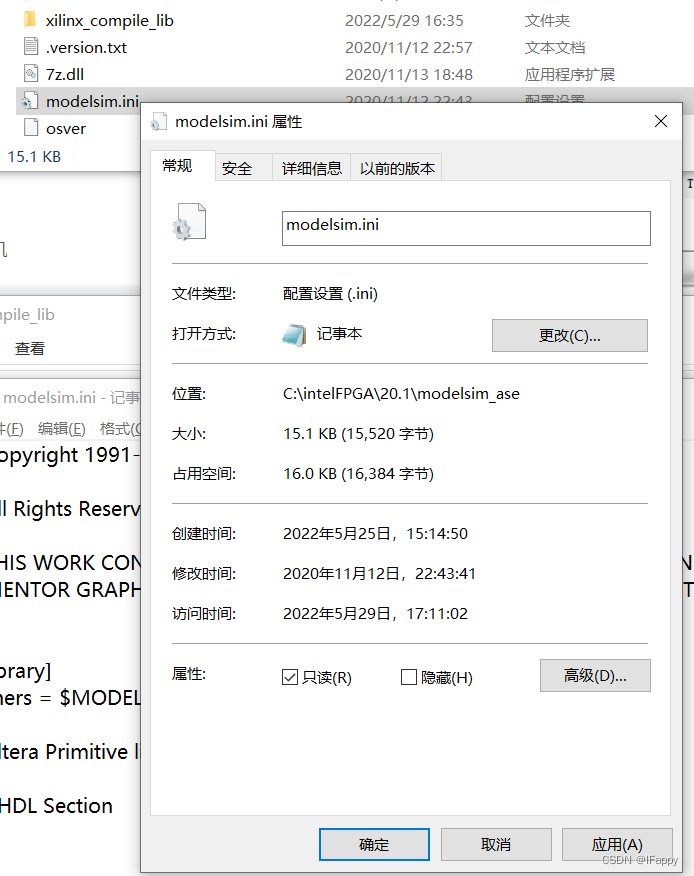
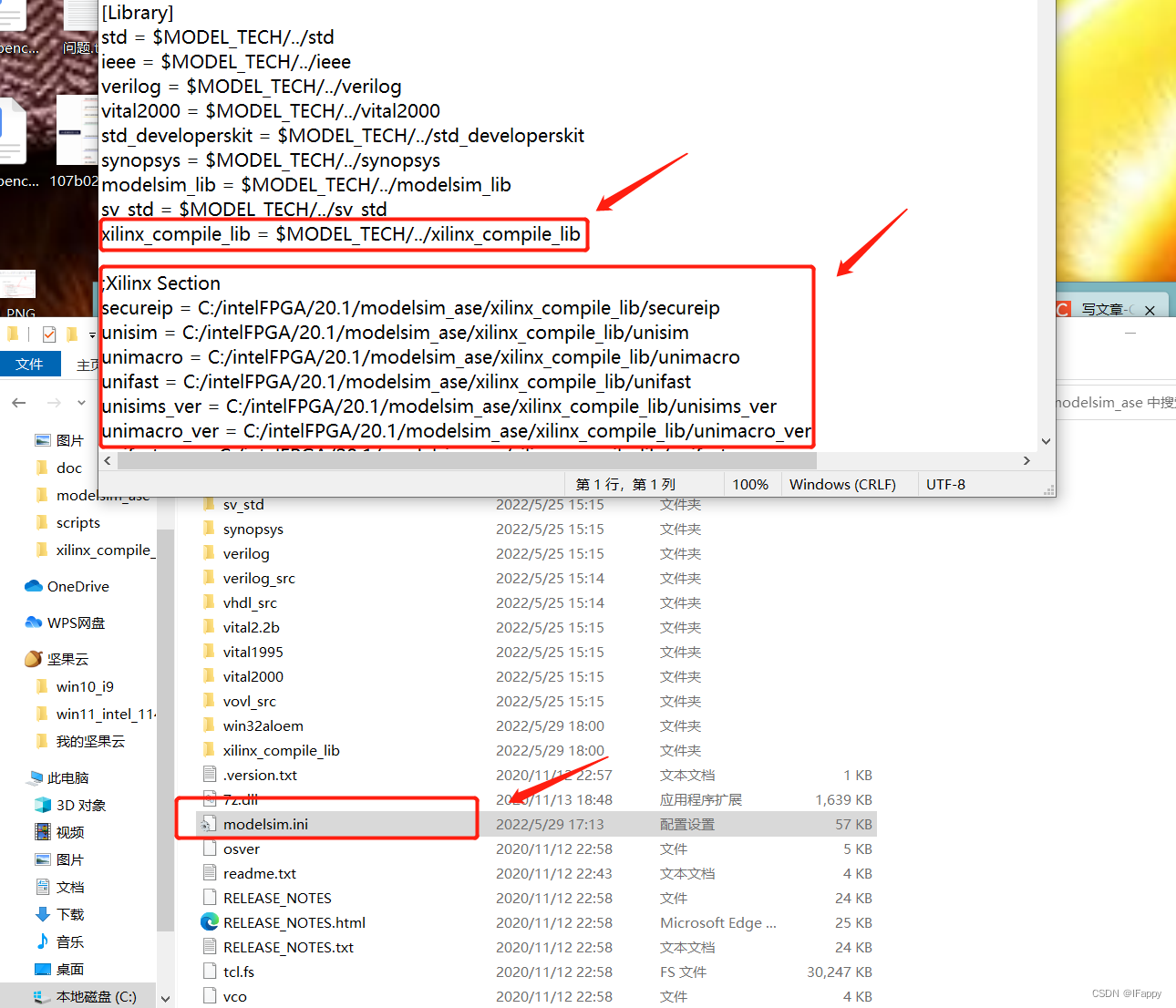
如上图所示,分别添加库的路径与IP的路径(xilinx_compile_lib中编译完成的modelsim.ini的IP路径)。
最终打开modelsim查看:

可以看到已经添加了xilinx的很多IP
效果
通过vivado仿真的时候。直接点击run simlulation, run behavioral simulation 打开modelsim查看波形,如下图:
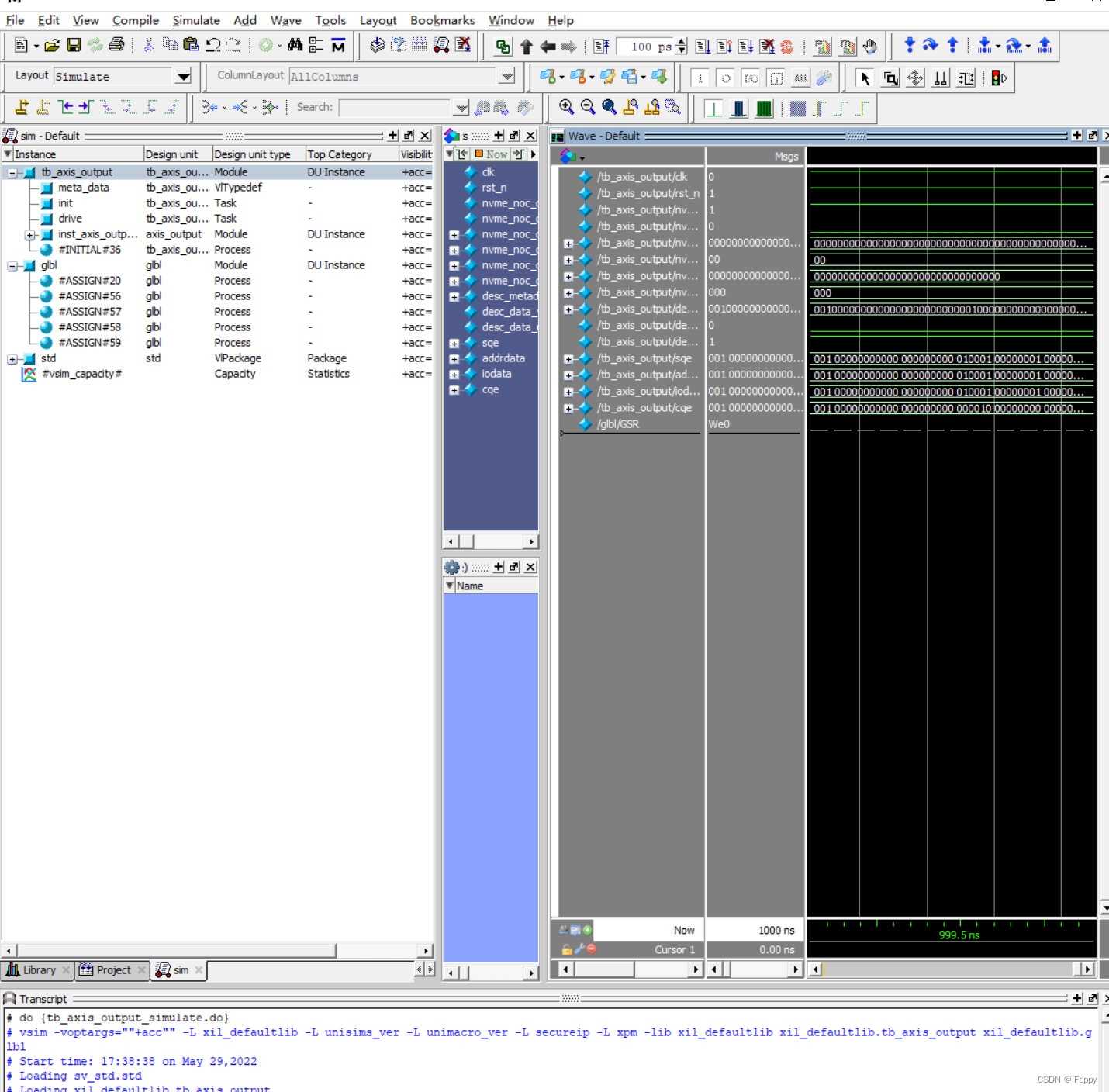
声明:本文内容由网友自发贡献,不代表【wpsshop博客】立场,版权归原作者所有,本站不承担相应法律责任。如您发现有侵权的内容,请联系我们。转载请注明出处:https://www.wpsshop.cn/w/Cpp五条/article/detail/431569
推荐阅读
相关标签


